Temel 3B kavramları ve araçları
![]()
3B dosyaları anlama ve görüntüleme 3B nesne ve kamera araçları
Not: Photoshop CS5 ve CS6'da, 3B işlevselliği Photoshop Extended'ın bir parçasıydı. Photoshop Extended'da yer alan tüm özellikler Photoshop CC'nin parçasıdır. Photoshop CC ayrı bir Extended teklifi sunmaz.
![]()
3B dosyaları anlama ve görüntüleme
Photoshop ile 3B modelleri, konumlandırıp oynatabilir, dokuları ve ışıklandırmayı düzenleyebilir ve birden fazla görüntü oluşturma modu arasından seçim yapabilirsiniz.
3B temelleri
3B dosyalar aşağıdaki bileşenlerden oluşur:
Ağlar 3B modelin alt yapısını oluşturur. Bir kafes, binlerce ayrı poligondan oluşturulmuş olan bir iskelet yapısıdır ve genelde tel kafes olarak görünür. Bir 3B modelde her zaman en az bir kafes bulunur ve birden fazla kafes de kullanılabilir. Photoshop ile kafesleri çeşitli oluşturma modlarında görüntüleyebilir ve birbirlerinde ayrı biçimde tek tek düzenleyebilirsiniz. Bir kafes içindeki poligonları düzenleyemezsiniz, ancak yönlerini değiştirebilir ve farklı eksenlerde ölçekleyerek dönüştürebilirsiniz. Ayrıca programla birlikte gelen şekilleri kullanarak veya varolan 2B katmanları dönüştürerek kendi 3B ağlarınızı da oluşturabilirsiniz. Bkz. 3B Ağ ayarları.
Not: 3B modelin kendisinin poligon ağını düzenlemek için, bir 3B geliştirme programı kullanmanız gerekir.
Malzemeler Bir kafes ile ilişkili olan ve onun tamamının veya bir kısmının görünümünü kontrol eden bir veya birden fazla malzeme olabilir. Malzeme de toplam efekti bir malzemenin görünümünü oluşturan ve doku eşlemi olarak adlandırılan alt bileşenlere dayanır. Doku eşlemi ise renk, desen, parlaklık veya kabarıklık gibi çeşitli özellikler oluşturan bir 2B görüntü dosyasıdır. Bir Photoshop malzemesi genel görünümünü belirlemek amacıyla en fazla dokuz farklı doku eşlem türü kullanabilir. Bkz. 3B Malzeme ayarları.
Işıklar Türler; Sonsuz, Spot, Nokta ışıklar ve sahnenin etrafını saran Resim tabanlı ışıklardır. Varolan ışıkları taşıyabilir, renk ve yoğunluklarını ayarlayabilir ve 3B sahnenize yeni ışık ekleyebilirsiniz. Bkz. 3B Işık ayarları.
3B dosya açma
Photoshop, aşağıdaki 3B formatlarını açabilir: DAE (Collada), OBJ, 3DS, U3D ve KMZ (Google Earth).
![]()
Aşağıdakilerden birini yapın:
![]()
Bir 3B dosyayı kendi başına açmak için Dosya >Aç'ı ve ardından dosyayı seçin.
![]()
Açık bir dosyada bir katman olarak 3B dosya eklemek için, 3B >3B Dosyadan Yeni Katman öğesini belirleyin ve daha sonra 3B dosyayı seçin. Yeni katman açık dosyanın boyutlarını yansıtır ve 3B modeli saydam bir arka plan üzerinde temsil eder.
3B performans ve görüntü tercihleri
1. Düzen > Tercihler > 3B (Windows) veya Photoshop > Tercihler 3B (Mac OS) öğesini seçin.
2. Seçenekler hakkında bilgi için, işaretçiyi üzerilerine getirin ve iletişim kutusunun altındaki Açıklama bölümünü okuyun.
![]()
3B nesne ve kamera araçları, 3B katman seçili olduğunda etkinleşir. 3B modelin konumunu ya da ölçeğini değiştirmek için 3B nesne araçlarını, sahnenin görünümünü değiştirmek için 3B kamera araçlarını kullanın. Sisteminiz OpenGL'yi destekliyorsa, 3B modelleri ve kameralar üzerinde oynama yapmak için 3B Eksen'i de kullanabilirsiniz. Bkz. 3B Ekseni Kullanma.
Bir modeli 3B nesne araçlarıyla taşıma, döndürme veya ölçekleme
3B nesne araçlarını bir modeli taşımak, döndürmek veya ölçeklemek için kullanabilirsiniz. 3B modelle çalışırken fotoğraf makinesi görünümü sabit kalır.
![]()
802
![]() 3B araçlar ile ilgili ipuçları için Bilgi paneli menüsünde Panel Seçenekleri seçeneğini belirleyin ve Araç İpuçlarını Göster'i seçin. Bilgi Paneli'nde araç ayrıntılarını görüntülemek için, bir aracı tıklattıktan sonra imleci görüntü penceresine taşıyın.
3B araçlar ile ilgili ipuçları için Bilgi paneli menüsünde Panel Seçenekleri seçeneğini belirleyin ve Araç İpuçlarını Göster'i seçin. Bilgi Paneli'nde araç ayrıntılarını görüntülemek için, bir aracı tıklattıktan sonra imleci görüntü penceresine taşıyın.
![]()
3B nesne araçları ve seçenekleri
A. İlk nesne konumuna geri dön B. Döndür C. Yuvarla D. Yatay Kaydır E. Kaydır F. Ölçeklendir G. Konum menüsü H. Geçerli konumu kaydet I.
Geçerli konumu sil J. Konum koordinatları
![]()
Aşağıdaki türlerden birini seçmek için Araçlar panelinde 3B nesne araçlarından birine tıklayıp fare düğmesini basılı tutun:
![]() Döndür, Yatay Kaydır, Kaydır veya Ölçekle aracını tek bir hareket yönüyle sınırlandırmak için sürüklerken Shift tuşunu basılı tutun.
Döndür, Yatay Kaydır, Kaydır veya Ölçekle aracını tek bir hareket yönüyle sınırlandırmak için sürüklerken Shift tuşunu basılı tutun.
Döndür Modeli x ekseni çevresinde döndürmek için aşağı ve yukarı, y ekseni çevresinde döndürmek için de kenardan kenara sürükleyin. Modeli yuvarlamak için sürüklerken Alt (Windows) ya da Option (Mac OS) tuşunu basılı tutun.
Yuvarla Modeli z ekseni çevresinde döndürmek için kenardan kenara sürükleyin.
Yatay kaydır
Modeli yatay hareket ettirmek için kenardan kenara, dikey hareket ettirmek için de yukarı veya aşağı sürükleyin. x/z yönünde
hareket ettirmek için sürüklerken Alt (Windows) ya da Option (Mac OS) tuşunu basılı tutun.
Kaydır Modeli yatay hareket ettirmek için kenardan kenara, yakına veya uzağa hareket ettirmek için de yukarı / aşağı sürükleyin. x/y yönünde hareket ettirmek için sürüklerken Alt (Windows) ya da Option (Mac OS) tuşunu basılı tutun.
Ölçeklendir
Modeli daha büyük veya daha küçük ölçeklemek için aşağı / yukarı sürükleyin. z yönünde ölçeklemek için sürüklerken Alt
(Windows) ya da Option (Mac OS) tuşunu basılı tutun.
Modeli ilk görünümüne geri döndürmek için seçenekler çubuğundaki Nesneyi İlk Konumuna Döndür simgesini ![]() tıklatın. Seçenekler çubuğunun sağ tarafına sayı girerek konum, döndürme ve ölçekleme değerini elle ayarlayabilirsiniz.
tıklatın. Seçenekler çubuğunun sağ tarafına sayı girerek konum, döndürme ve ölçekleme değerini elle ayarlayabilirsiniz.
3B fotoğraf makinesini hareket ettirme
3B nesnenin konumunu sabit tutarken fotoğraf makinesi görünümünü hareket ettirmek için 3B fotoğraf makinesi araçlarını kullanın.
![]() 3B araçlar ile ilgili ipuçları için Bilgi paneli menüsünde Panel Seçenekleri seçeneğini belirleyin ve Araç İpuçlarını Göster'i seçin. Bilgi Paneli'nde araç ayrıntılarını görüntülemek için, bir aracı tıklattıktan sonra imleci görüntü penceresine taşıyın.
3B araçlar ile ilgili ipuçları için Bilgi paneli menüsünde Panel Seçenekleri seçeneğini belirleyin ve Araç İpuçlarını Göster'i seçin. Bilgi Paneli'nde araç ayrıntılarını görüntülemek için, bir aracı tıklattıktan sonra imleci görüntü penceresine taşıyın.
![]()
3B fotoğraf makinesi araçları ve seçenekleri
A. İlk fotoğraf makinesi konumuna geri dön B. Döndür C. Yuvarla D. Yatay Kaydır E. Yürüt F. Yakınlaştır G. Görünüm menüsü H. Geçerli fotoğraf makinesi görünümünü kaydet I. Geçerli fotoğraf makinesi görünümünü sil J. Fotoğraf makinesi konumu koordinatları
![]()
Aşağıdaki türlerden birini seçmek için Araçlar panelinde 3B fotoğraf makinesi araçlarından birine tıklayıp fare düğmesini basılı tutun:
![]() Döndür, Kaydır veya Yürüyüş aracını hareketin tek bir yönüyle sınırlandırmak için sürüklerken Shift tuşunu basılı tutun.
Döndür, Kaydır veya Yürüyüş aracını hareketin tek bir yönüyle sınırlandırmak için sürüklerken Shift tuşunu basılı tutun.
Döndür Kamerayı x veya y yönünde yörüngeye oturtmak için sürükleyin. Kamerayı yuvarlamak için sürüklerken Alt (Windows) veya Option (Mac OS) tuşunu basılı tutun.
Yuvarla Fotoğraf makinesini yuvarlamak için sürükleyin.
Yatay kaydır
Kamerayı x veya y yönünde kaydırmak için sürükleyin. x veya z yönünde kaydırmak için sürüklerken Alt (Windows) veya
Option (Mac OS) tuşunu basılı tutun.
Yürüt Kamerayı yürütmek için sürükleyin (z çeviri ve y dönüş). z/x yönünde (z çeviri ve x dönüş) yürümek için sürüklerken Alt (Windows) veya Option (Mac OS) tuşunu basılı tutun.
Yakınlaştır 3D kamera görüş alanını değiştirmek için sürükleyin. Maksimum görüş alanı 180'dir.
Perspektif Fotoğraf Makinesi (Yalnızca yakınlaştırma)
Ortografik Fotoğraf Makinesi (Yalnızca yakınlaştırma)
olmaksızın gerçek ölçek görünümünde görüntüler.
Ufuk noktalarına doğru yakınlaşan paralel çizgiler görüntüler.
Birbirine yaklaşmayan paralel çizgiler görüntüler. Modeli perspektif deformasyonu
803
DOF (Alan Derinliği) (Yalnızca yakınlaşma)
Alan derinliğini ayarlar. Uzaklık, odak alanının kameradan ne kadar uzakta olduğunu belirler.
Bulanıklaştırma, görüntünün geri kalanını belirsizleştirir.
![]() Kamera odak efektlerini benzetmek için DOF'yi hareketlendirin.
Kamera odak efektlerini benzetmek için DOF'yi hareketlendirin.
Seçenekler çubuğundaki sayısal değerler 3B fotoğraf makinesinin x, y ve z konumunu gösterir. Fotoğraf makinesi görünümünü ayarlamak için bu değerleri elle de düzenleyebilirsiniz.
3D kamera görüntülerini değiştirme veya oluşturma
![]()
Aşağıdakilerden birini yapın:
![]()
Görünüm menüsünden modelin hazır ayarlı kamera görüntülerinden seçin.
Not: Hazır fotoğraf makinesi görünümlerinin tümü ortografik projeksiyon kullanır.
![]()
Özel görünüm eklemek için 3B fotoğraf makinesi araçlarını kullanarak 3B fotoğraf makinesini istediğiniz konuma getirin ve seçenekler çubuğunda Kaydet'i tıklatın.
![]() Varsayılan fotoğraf makinesi görünümüne geri dönmek için 3B fotoğraf makinesi araçlarından birini seçip seçenekler çubuğunda İlk Fotoğraf Makinesi Konumuna Geri Dön simgesini tıklatın.
Varsayılan fotoğraf makinesi görünümüne geri dönmek için 3B fotoğraf makinesi araçlarından birini seçip seçenekler çubuğunda İlk Fotoğraf Makinesi Konumuna Geri Dön simgesini tıklatın.
![]()
3B Eksen, modellerin, kameraların, ışıkların ve ağların 3B boşluktaki geçerli X, Y ve Z ekseni yönlendirmesini gösterir. Herhangi bir 3B aracını seçtiğinizde görüntülenir ve seçili öğeyi düzenlemek için alternatif bir yöntem sağlar.
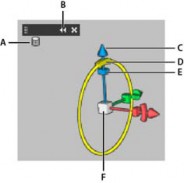
Ağ Döndürme aracı seçiliyken 3B Eksen
A. Seçili araç B. 3B Ekseni büyüt veya küçült C.Öğeyi eksen boyunca taşı D. Öğeyi döndür E. Öğeyi sıkıştır veya uzat F. Öğeyi yeniden boyutlandır
Not: 3B Eksen'i görüntülemek için OpenGL'in etkinleştirilmiş olması gerekir. Bkz. GPU ve OpenGL hakkında.
3B Eksen'i gösterme veya gizleme
![]()
Görünüm > Göster > 3B Eksen seçin.
3B Eksen'i küçültme, geri yükleme, taşıma veya yeniden boyutlandırma
1. Kontrol çubuğunu görüntülemek için işaretçiyi 3B Eksen üzerinde hareket ettirin.
2. Aşağıdakilerden birini yapın:
![]()
![]()
3B Eksen'i hareket ettirmek için kontrol çubuğunu sürükleyin. Küçültmek için küçült simgesini tıklatın.
![]()
Normal boyutuna geri döndürmek için küçültülmüş olan 3B Eksen'i tıklatın.
![]()
Yeniden boyutlandırmak için yakınlaştırma simgesini sürükleyin.
804
Seçili öğeleri 3B Eksen ile taşıma, döndürme veya ölçekleme
3B Eksen'i kullanmak için fare işaretçisini bir eksen kontrolü üzerine götürerek vurgulayın, daha sonra şu şekilde sürükleyin:
Not: Kullanılabilir eksen kontrolleri geçerli düzenleme moduna (nesne, kamera, ağ veya ışık) bağlı olarak değişir.
![]()
Seçili öğeyi X, Y veya Z ekseni boyunca taşımak için eksenlerin herhangi birinin konik ucunu vurgulayın. Eksen boyunca iki taraftan birine doğru sürükleyin.
![]()
Öğeyi döndürmek için eksen ucunun hemen iç tarafında bulunan eğik döndürme parçasını tıklatın. Döndürme düzlemini gösteren sarı renkli daire görünür. 3B Eksen'in merkezi etrafında saat yönüne veya tersine doğru sürükleyin. Daha yavaş döndürmek için, fareyi 3B Eksen'in merkezinden uzaklaştırın.
![]()
Bir öğeyi yeniden boyutlandırmak için, 3B Eksen'in içindeki merkez küpü aşağı veya yukarı sürükleyin.
![]()
Öğeyi eksen boyunca sıkıştırmak veya uzatmak için, renkli dönüştürme küplerinden birini merkez küpe doğru veya ondan uzağa sürükleyin.
![]()
Hareketi bir nesne düzlemiyle sınırlamak için fare işaretçisini merkez küpün yakınına, iki eksenin kesiştiği yere götürün. İki eksen arasında sarı renkli düzlem simgesi görünür. Herhangi bir yöne doğru sürükleyin. Ayrıca düzlem simgesini etkinleştirmek için işaretçiyi merkez küpün alt tarafına doğru hareket ettirebilirsiniz.
![]()
![]()
![]() Twitter™ and Facebook posts are not covered under the terms of Creative Commons.
Twitter™ and Facebook posts are not covered under the terms of Creative Commons.
Yasal Uyarılar | Çevrimiçi Gizlilik İlkeleri
805